이미지 삽입
상단 툴바 메뉴를 통하여 이미지, 파일, 동영상 등의 요소를 편집 중인 글에 삽입할 수 있습니다.
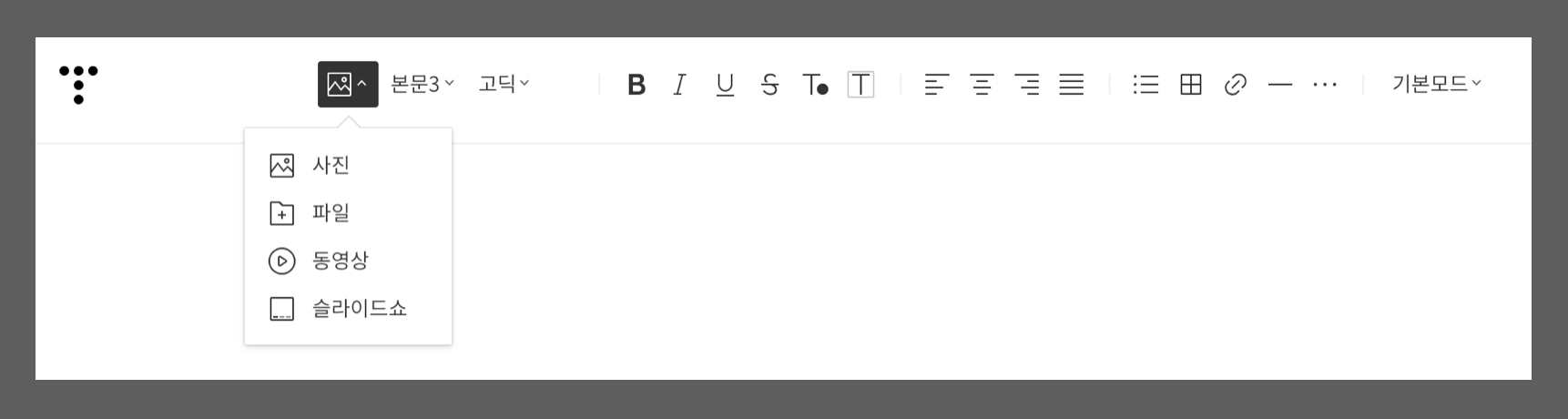
좀 더 편리한 글쓰기를 돕고자 몇 가지 다른 삽입 방법도 지원합니다.
- 마우스 드래그를 통하여 이미지를 본문에 삽입할 수 있습니다.
- ctrl+v로 본문에 삽입하기 (IE 등 일부 브라우저에서는 작동하지 않을 수 있습니다.)
이미지의 편집과 정렬
삽입한 이미지를 클릭하면 보조 메뉴가 나옵니다. 메뉴를 클릭하여 이미지를 편집하거나 크기 변경, 정렬 변경을 할 수 있습니다. 이미지에 사용 가능한 기능은 아래와 같습니다.
- 이미지의 간단한 편집과 크롭, 회전, 워터마크 삽입 등
- 이미지 사이즈 변경
- 왼쪽/가운데/오른쪽 정렬
- 왼쪽/오른쪽 글 흐름 (이미지 플로팅)
동영상도 보조 메뉴를 제공합니다. 동영상에서 가능한 편집 메뉴는 아래와 같습니다.
- 동영상 크기 변경
- 왼쪽/가운데/오른쪽 정렬
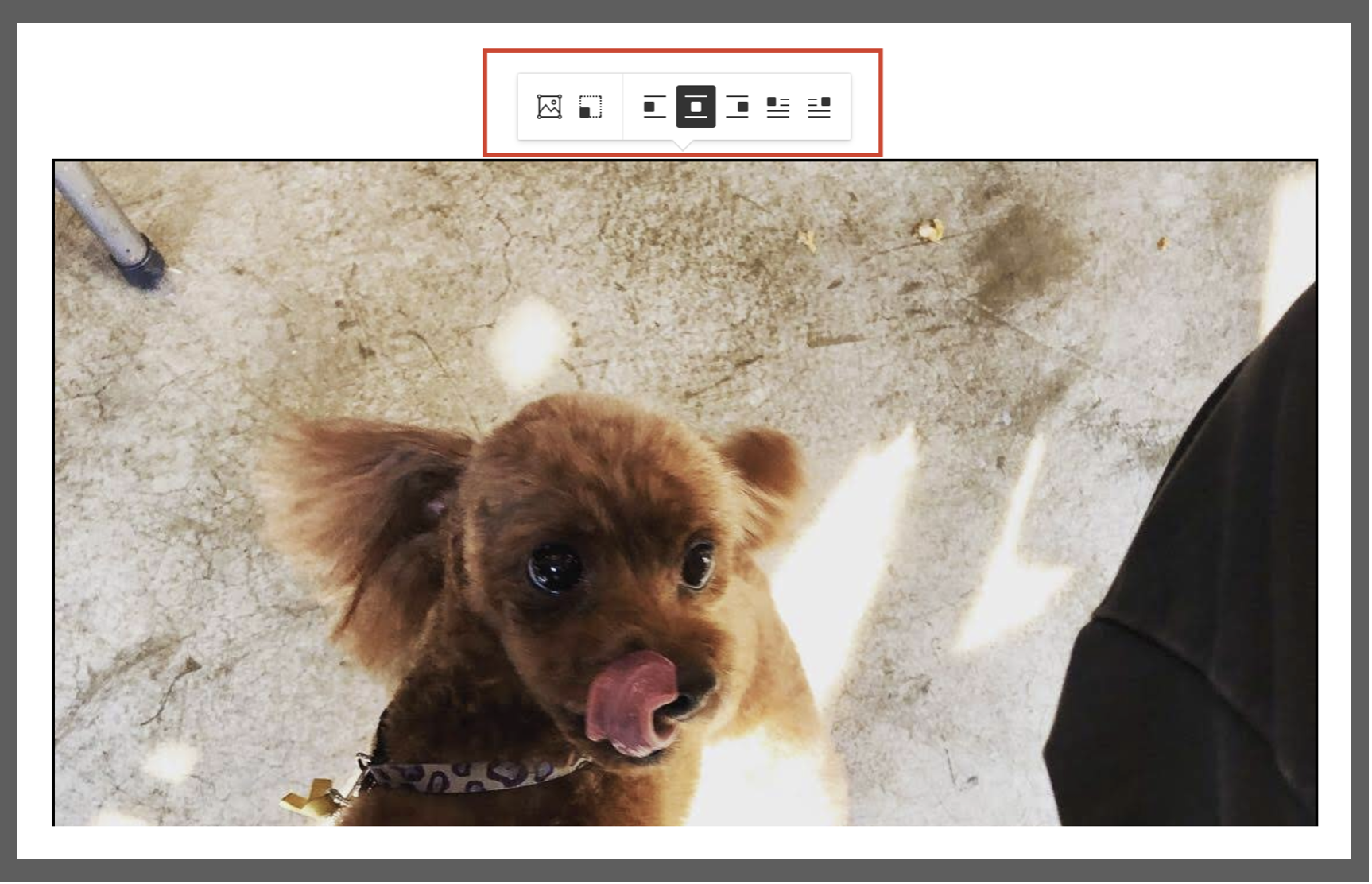
그룹 이미지 만들기
삽입한 이미지를 마우스로 드래그 하여 다른 이미지 옆으로 붙이면 그룹 이미지가 만들어집니다. 최대 3장의 이미지를 하나의 그룹으로 만들 수 있습니다. 그룹 이미지에서 다시 하나의 이미지를 선택하여 밖으로 끌어다 놓으면 그룹 이미지가 해제됩니다. (※ IE 등 일부 브라우저에서는 이 기능을 사용할 수 없습니다.)
동영상 올리기
동영상을 직접 업로드하기 위해서는 카카오 계정이 있어야 합니다. 동영상 업로드 팝업에서 카카오 계정 로그인 후 동영상을 업로드할 수 있습니다. 업로드한 동영상은 카카오TV에서 별도로 관리할 수 있습니다.
URL로 동영상 넣기
새 에디터는 오픈그래프를 지원합니다. URL을 붙여 넣으면 해당 페이지의 오픈그래프 정보를 읽어와 요약정보를 자동 삽입해줍니다. 이 기능을 이용하여 동영상을 보다 쉽게 본문에 삽이할 수 있습니다. 카카오 TV나 유튜브의 동영상 주소를 삽입하면 본문에 영상이 자동 삽입됩니다. 현재 지원 가능한 동영상 서비스는 아래와 같습니다. (※ 해당 서비스 별 정책 변경에 따라 자동 삽입 기능이 지원되지 않을 수 있습니다.)
- Kakao TV (tv.kakao.com)
- YouTube (youtube.com)
- Vimeo (vimeo.com)
http://tv.kakao.com/v/385099144
슬라이드 쇼
여러 장의 이미지를 스와이프로 넘겨볼 수 있는 이미지 슬라이드 쇼를 제공합니다. 툴바 메뉴에서 슬라이드 쇼를 클릭 후 삽입할 이미지를 선택해 주시면 슬라이드 쇼 이미지가 본문에 삽입됩니다. 이후 보조메뉴를 통하여 슬라이드 쇼 내의 이미지의 순서를 변경하거나 추가 및 삭제를 할 수 있습니다.



